Grabar PPT a DVD - Convertir PPT to Video
- español
- English
- Deutsch
- français
- italiano
- português (Brasil)
- русском
- 日本語
- 한국어
- Türkçe
- Dansk


Cómo ajustar el volumen del sonido de la música que se inserta en el archivo de PowerPoint?
Con frecuencia, los archivos de PowerPoint son probablemente contiene archivos de imagen en movimiento y sus propias narraciones como las instrucciones para el archivo de PowerPoint.

- PPT to Flash Converter
- · Convertir PPT a vídeo Flash (FLV, MP4,
MOV, 3GP, 3G2) para Flash Player - · Convertir PPT a MP4 para YouTube
- · Agregar música de fondo a PPT
-


Pero, ¿cómo se puede asignar el volumen de estos dos archivos de audio. Es realmente un dolor de cabeza para muchos Greeners, a pesar de que esta es una buena idea para el diseño de una buena presentación en PowerPoint. Por supuesto que es seguramente tsombrero de ambos archivos de audio son importantes para no eliminar.
Cuando el volumen del archivo de música es tan fuerte que sus narraciones no se oye, ¿qué debe hacer para resolverlo?
Este artículo es para ayudarle a curar estos dolores de cabeza y resolver los problemas, sólo tienes que seguir los siguientes puntos para completar esta tarea.
1. Después de haber insertado el fichero de música en el PowerPoint, habría una altavoz icono muestra sobre el centro de la diapositiva.2. A continuación, haga clic en este altavoz icono, Encontrar Modificar objeto de sonido y haga clic en esta opción.
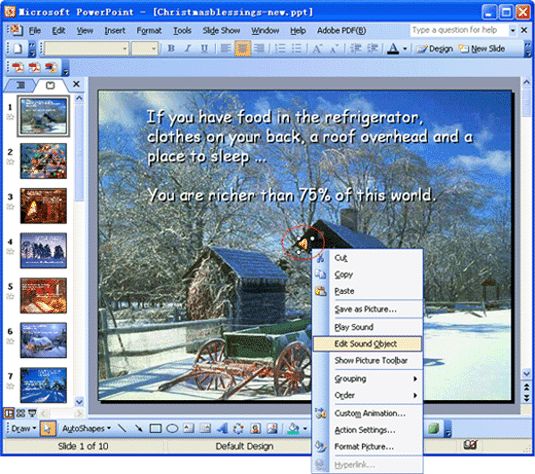
3. Entonces habría un cuadro de diálogo llamado Sonido Opción pop-up.
4. Encontrar Sonido volumen bajo Opciones de reproducción, Haga clic en el icono junto al Sonido volumen.
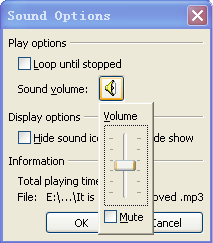
A continuación, puede ajustar el volumen del archivo de música ha marcado de modo que ambos de sus narraciones y los archivos de música y las instrucciones se puede escuchar con claridad.
Por supuesto, si usted quiere convertir el archivo de PowerPoint perfecto para archivo de vídeo o DVD con una calidad perfecta, se puede leer PPT to DVD Burner Moyea
 Producto Recomendado
Producto Recomendado
PPT to DVD Burner Pro
Grabar archivos de PowerPoint a DVD o disco Blu-ray, y convertir archivos de PPT a video de cualquier formato.
Más información Prueba Gratis
 Lista de Productos
Lista de Productos-
Para Negocios / profesor / Individual
- PPT to DVD Burner Pro
- PPT to Video Converter
- PPT to DVD Burner Lite
- Convertidor PPT4Web
- DVD Slideshow Builder Deluxe
- PPT a DVD Educación
- PPT a Video Educación
Para la Educación
 PowerPoint consejos
PowerPoint consejos- Cómo configurar la música de fondo de un archivo de PowerPoint?
- Cómo configurar la imagen de fondo de un archivo de PowerPoint?
- Cómo ajustar el volumen del sonido de la música en el archivo de PowerPoint?
- Cómo conseguir que PowerPoint que contiene los videoclips más fácil distribución?
- ¿Qué resolución debo tomar mis imágenes para presentaciones de diapositivas de PowerPoint?
- Cómo comprimir archivos de imágenes en PowerPoint?
- ¿Cómo reducir el tamaño de su archivo de PowerPoint?
- ¿Qué es PowerPoint? ¿Cuáles son las de un DVD?
- Cómo insertar una película (o vídeo) en PowerPoint 2003?
- ¿Cómo insertar SWF en PowerPoint?
- Cómo reproducir vídeo de YouTube en PowerPoint?
- ¿Cómo insertar un vídeo en PowerPoint 2007?
- Cómo reproducir un sonido a través de varias diapositivas en PowerPoint? "
- ¿Cómo pasar un archivo de audio de PowerPoint?
- Cómo hacer gran presentación de PowerPoint?


